迅捷CAD转换器是一款界面简洁清晰,操作方便易上手的一款转换器。迅捷CAD转换器具备快速看图、快速测量、修补断线、快速标注、智能捕捉、多维看图等多种功能;迅捷CAD转换器只需一键轻松下载安装便可使用,双击运行软件,拥有操作便捷、经典实用、海量资源、协调办公等多重优势,让用户的办公更高效,更便捷,迅捷CAD转换器还扩展了文字提取、标准提取、批量转换等功能,等您来使用。
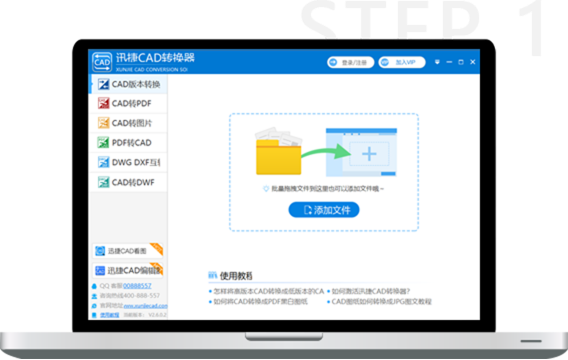
使用迅捷CAD转换器的步骤如下:
打开迅捷CAD转换器软件,选择需要的转换功能,例如选择“CAD转PDF”或“CAD版本转换”。
点击“添加文件”按钮,选择需要转换的CAD文件。
根据需要设置输出类型,如PDF、图片(JPG、PNG等),以及输出版本。
设置输出色彩模式(如黑白或彩色),并根据需要调整其他参数。
选择或设置文件的保存路径和文件名。
点击“全部转换”或“开始转换”按钮,开始转换过程。
转换完成后,可以在预设的输出路径中找到转换后的文件,并查看效果。
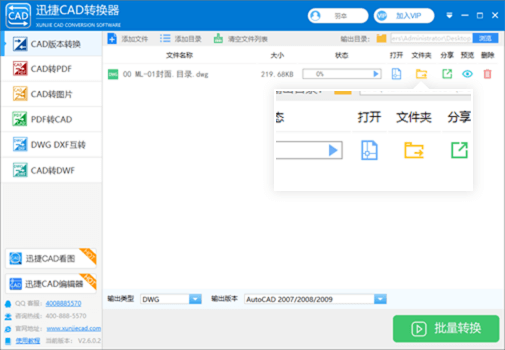
要将CAD文件转换成一张一张的图片
要将CAD文件转换成一张一张的图片,可以使用迅捷CAD转换器。以下是详细的操作步骤:
下载并安装迅捷CAD转换器。可以通过浏览器搜索“迅捷CAD转换器”,进入官方网站下载并安装软件。
打开软件并选择转换格式。启动安装好的软件,在左侧功能区选择“CAD转图片”功能。
添加CAD文件。点击“添加文件”按钮,将需要转换的CAD文件添加到软件中。也可以选择批量添加多个文件。
设置输出选项。在转换前,可以设置输出图片的色彩、页面大小、背景颜色等参数。如果不特别指定,软件通常会默认导出为JPG格式的图片。
开始转换。点击“批量转换”按钮,软件将自动处理并生成图片。
查看转换后的图片。转换完成后,可以在软件中查看生成的图片,并选择将其保存到电脑上。
通过这些步骤,就可以将CAD文件转换成一系列的图片了。
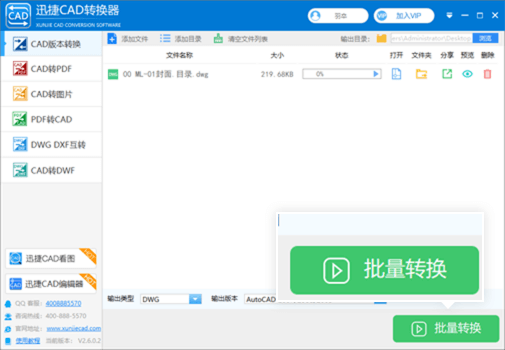
迅捷CAD转换器把pdf转为CAD
要将PDF文件转换为CAD文件,可以使用《迅捷CAD转换器》。操作步骤如下:
打开《迅捷CAD转换器》软件,选择“PDF转CAD”功能。
通过“添加文件”按钮选择PDF文件,或直接拖拽文件到软件界面。支持批量选择多个PDF文档进行转换。
文件添加完后,设置输出类型和输出版本,例如选择DWG格式。
点击“开始转换”或“批量转换”按钮,开始转换过程。
这款软件支持高精度转换,能够保留PDF文档中的所有图形、文字、表格等信息,实现PDF文档的精确转换为CAD图形文档。
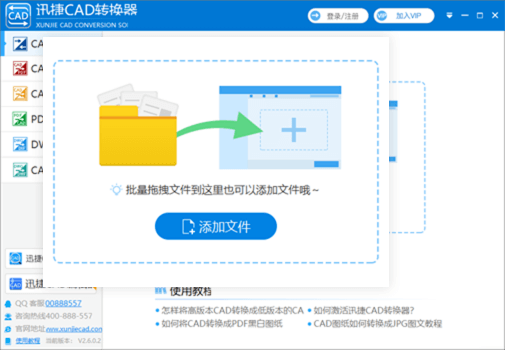
迅捷cad转换器转换的文件存储位置
迅捷CAD转换器转换的文件位置取决于用户选择的保存路径。以下是转换文件的位置说明:
如果用户选择将转换后的文件保存到桌面,转换后的文件将保存在桌面上。
用户也可以选择将文件保存到其他文件夹,在这种情况下,文件将根据用户设置的保存路径进行保存。
转换完成后,用户可以通过点击软件界面上的“输出预览”选项,然后选择“文件”菜单中的“另存为”来查看和设置保存目录。
综上所述,迅捷CAD转换器转换的文件位置取决于用户的选择,可以是桌面或其他指定的文件夹。
上一篇:迅捷CAD编辑器(无广告)
下一篇:金舟CAD编辑器电脑版




 360解压缩软件2023
360解压缩软件2023 看图王2345下载|2345看图王电脑版 v10.9官方免费版
看图王2345下载|2345看图王电脑版 v10.9官方免费版 WPS Office 2019免费办公软件
WPS Office 2019免费办公软件 QQ浏览器2023 v11.5绿色版精简版(去广告纯净版)
QQ浏览器2023 v11.5绿色版精简版(去广告纯净版) 下载酷我音乐盒2023
下载酷我音乐盒2023 酷狗音乐播放器|酷狗音乐下载安装 V2023官方版
酷狗音乐播放器|酷狗音乐下载安装 V2023官方版 360驱动大师离线版|360驱动大师网卡版官方下载 v2023
360驱动大师离线版|360驱动大师网卡版官方下载 v2023 【360极速浏览器】 360浏览器极速版(360急速浏览器) V2023正式版
【360极速浏览器】 360浏览器极速版(360急速浏览器) V2023正式版 【360浏览器】360安全浏览器下载 官方免费版2023 v14.1.1012.0
【360浏览器】360安全浏览器下载 官方免费版2023 v14.1.1012.0 【优酷下载】优酷播放器_优酷客户端 2019官方最新版
【优酷下载】优酷播放器_优酷客户端 2019官方最新版 腾讯视频播放器2023官方版
腾讯视频播放器2023官方版 【下载爱奇艺播放器】爱奇艺视频播放器电脑版 2022官方版
【下载爱奇艺播放器】爱奇艺视频播放器电脑版 2022官方版 2345加速浏览器(安全版) V10.27.0官方最新版
2345加速浏览器(安全版) V10.27.0官方最新版 【QQ电脑管家】腾讯电脑管家官方最新版 2024
【QQ电脑管家】腾讯电脑管家官方最新版 2024 360安全卫士下载【360卫士官方最新版】2023_v14.0
360安全卫士下载【360卫士官方最新版】2023_v14.0